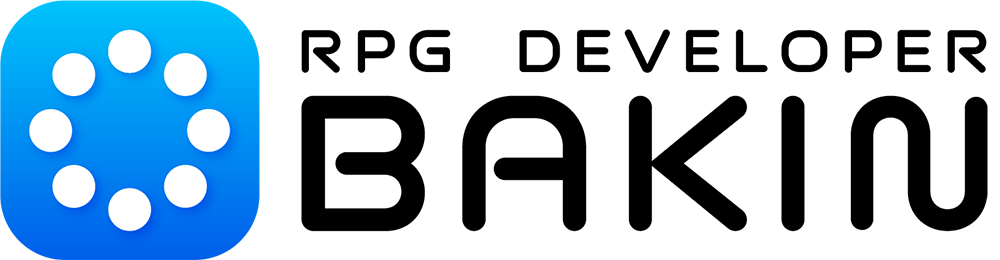イベントの作り方について
こんにちは!
今月の発表以来、多くの皆様からポジティブな反応をいただき、スタッフ一同沢山の元気を頂いております!
さて、今回はRPG Developer Bakinのイベントの作り方についての概要をお伝えします。
RPG Developer Bakinのイベント作りには大きく分けて2つあります。
1.イベントテンプレートに必要事項を設定する
2.さまざまな機能を持つイベントパネルを並べて詳細にイベントを設定する
イベントテンプレートを使う
「マップ間の移動」「宝箱からアイテムをゲット」といったよく使われるイベントには、【イベントテンプレート】が用意されています。【イベントテンプレート】は、【マップエディター】の【スタンプパレット】の【イベントタブ】にスタンプの形で並んでいます。
例えば「洞窟の出入り口-他の場所へリンク」を選んで、出入り口にしたいところに置くと、どのマップのどこに移動するかの選択ダイアログが出てきます。ダイアログで指定をすれば、イベントの設定はこれで終わりです。
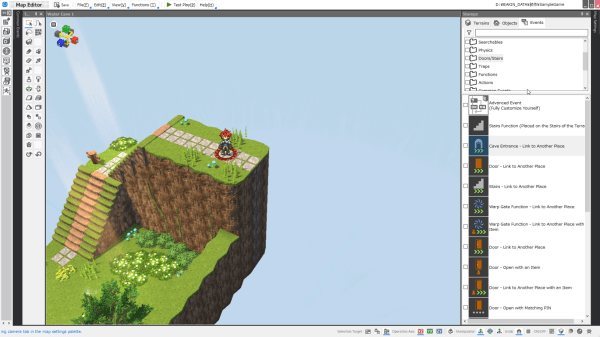
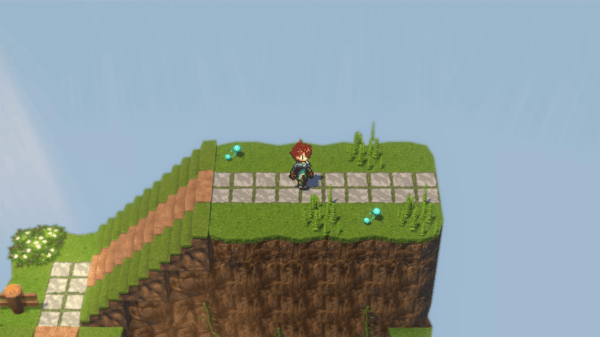
「宝箱-アイテムを得る」を選んで、宝箱を置きたい位置に設置すると、宝箱の形(スタンプ)や、どのアイテムをゲットできるかといった情報を入れるダイアログが出てきます。必要な事項を入れれば、宝箱の設置はこれで終わりです。さまざまなイベントテンプレートが用意されているので是非ご活用ください。
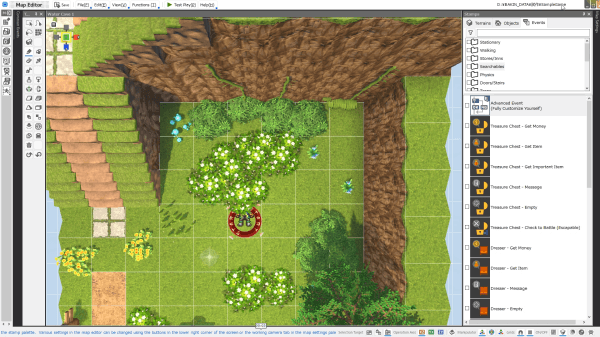
高度なイベント設定
【イベントテンプレート】ではカバーできないようなイベントは、【イベントパネル】を組み合わせて作っていきます。「イメージを表示する」「BGMを鳴らす」「プレイヤーを移動させる」「選択肢を出す」といったさまざまなパネルが用意されており、それらを考えているイベントの流れに沿って置いていきます。
「変数と変数を比較する」「条件で分岐する」といったこともできるので、組み合わせ方によって複雑な状況や動きを再現することができます。ここではシンプルにアイテムを持っているときに話しかけると犬が反応するようなイベントを組んでみます。
まず【イベントスタンプ】にある【高度なイベントスタンプ】をマップに置くと、イベントを設定する【イベントシート】が開きます。
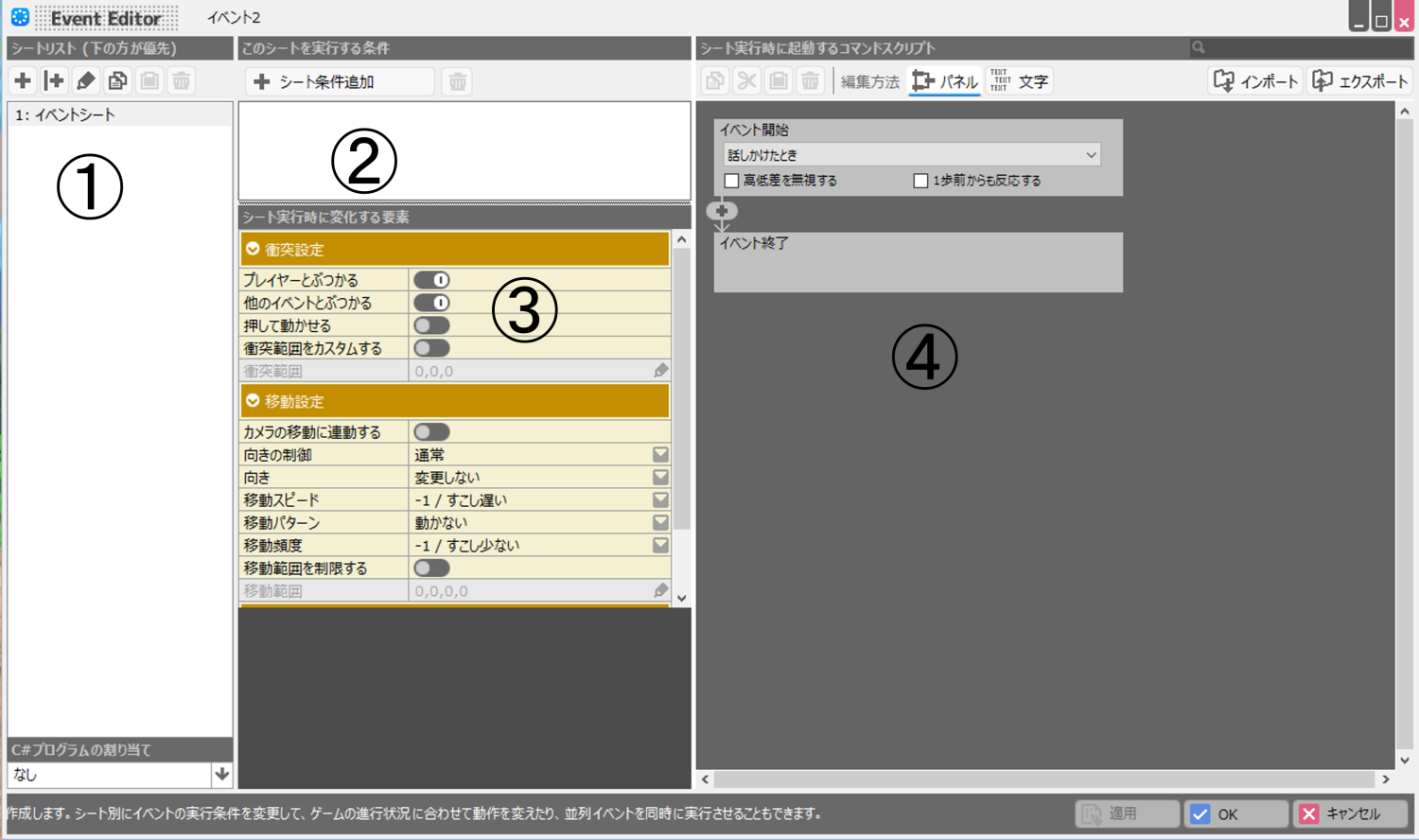
| 機能 | 説明 |
|---|---|
| ①シートリスト | 1つのイベントに起動条件の異なる複数のイベントシートを持つことができます。 |
| ②このシートを実行する条件 | 各イベントシートが実行される条件を追加します。 |
| ③シート実行時に変化する要素 | マップ上に表示されるイベントのグラフィックの選択と、動作の設定ができます。 |
| ④シート実行時に起動するコマンドスクリプト | 【イベントパネル】を並べてイベントの具体的な内容を記述する箇所です。 |
まず最初にイベントの画像として犬のスタンプを指定します。
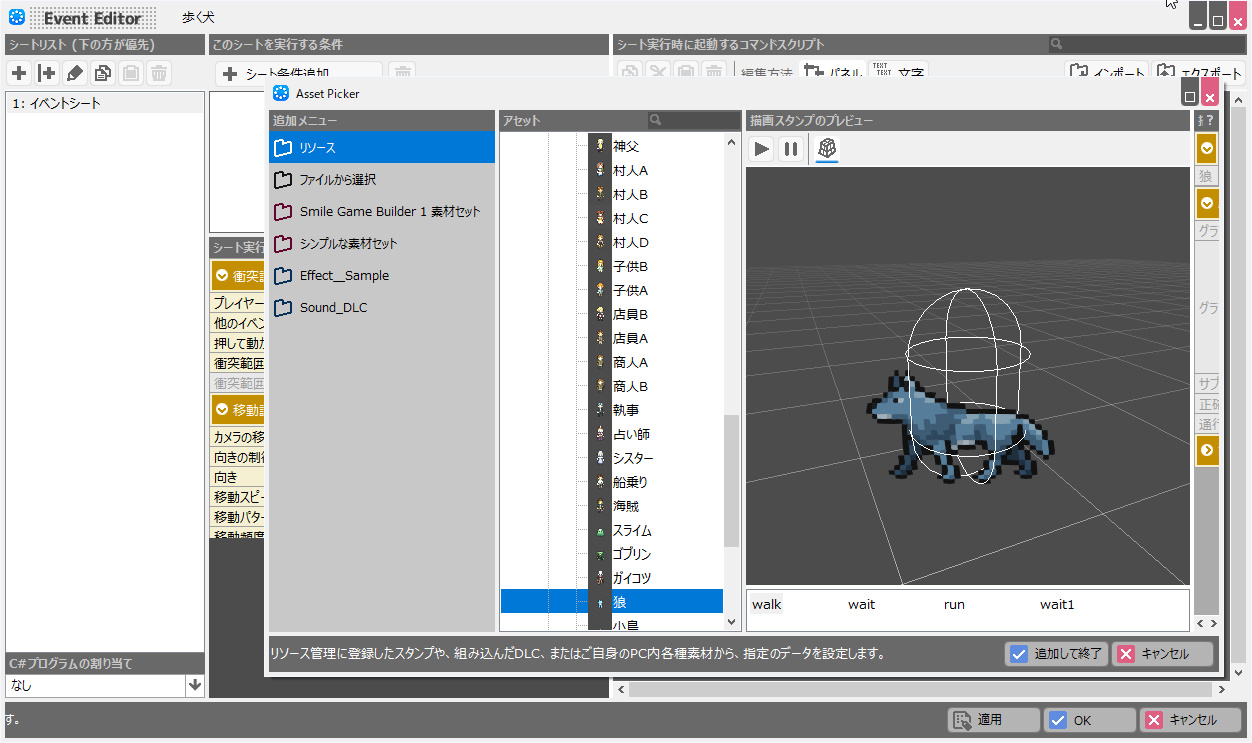
次にイベントシートが発動する条件を指定しましょう。
ここでは【エサ】というアイテムを持っているとき、を条件とします。
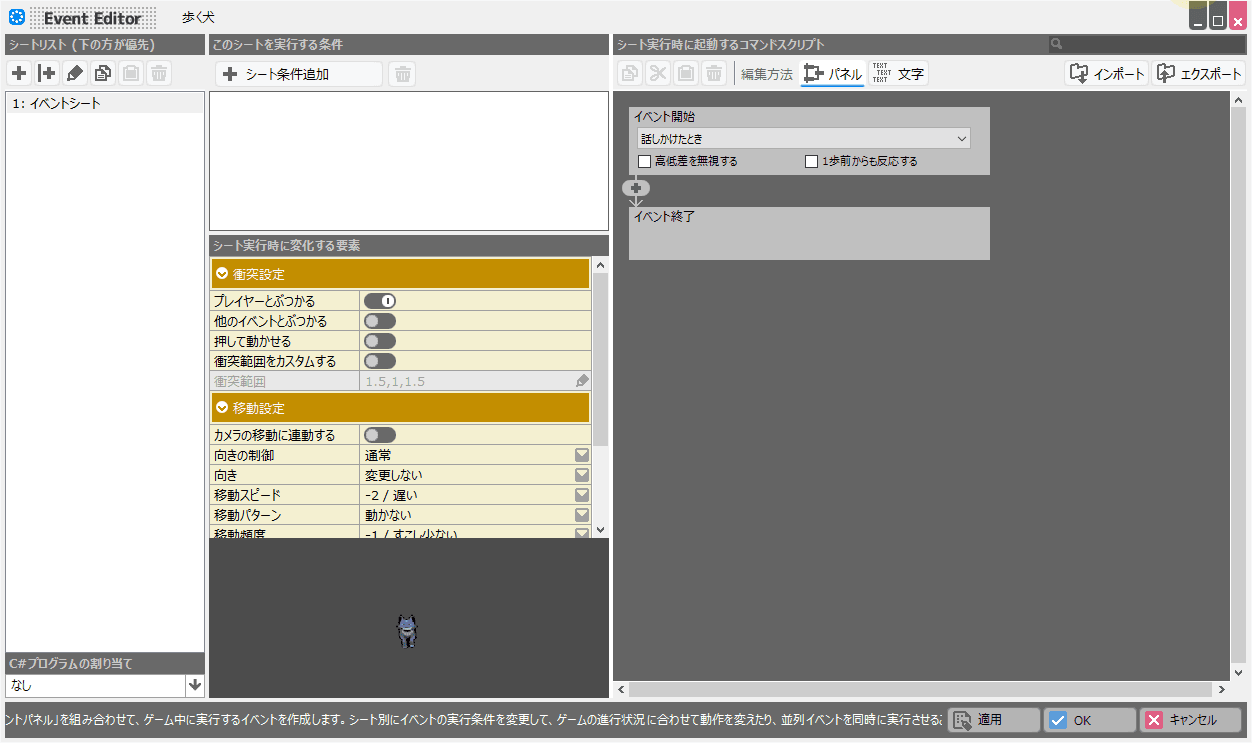
具体的なイベントの内容を作るために、【イベントパネル】をイベントの流れに沿って置いていきます。ここでは【イベントの向きを変更】【イベントのグラフィックを変更】【メッセージを表示】というパネルを置いていきます。
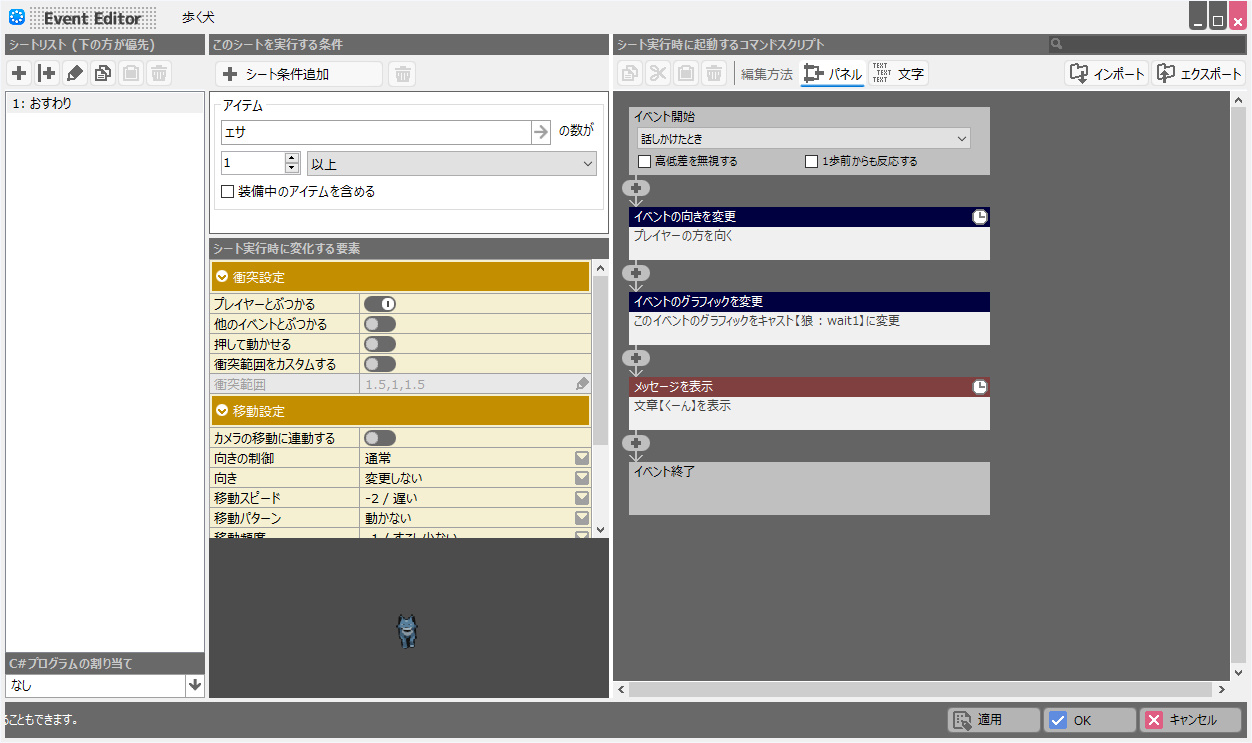
これで、【エサ】を持っているときに話しかけると犬がこちらを向き、しゃがんで、鳴き声メッセージをだしてくれるようになりました。さらに、犬が反応するまで、左右にぶらぶらと歩くようにしてみます。RPG Developer Bakinでは、【並列イベントシート】が作れるようになっています。
並列イベントシートに犬が左右に移動するように【イベントを歩かせる】【指定した時間待つ】パネルを置きます。並列イベントシートの内容は他のイベントシートが条件を満たして起動するまで動き続けてくれます。
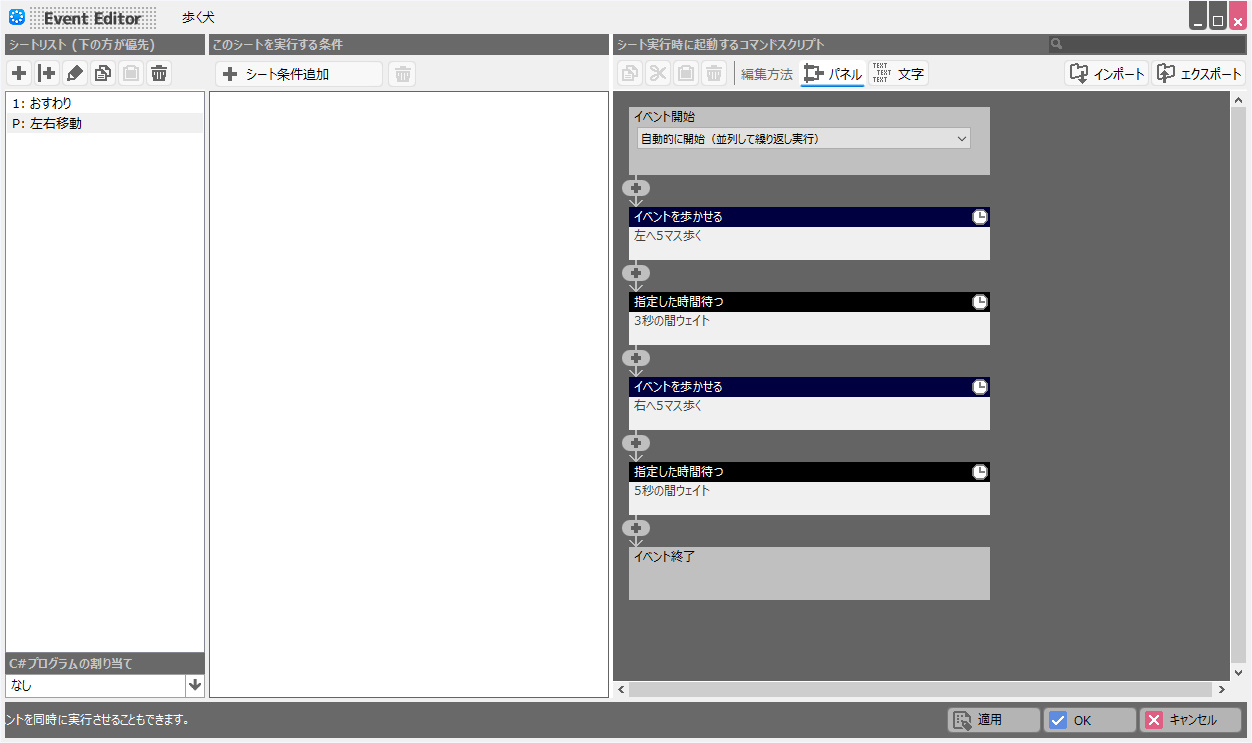

前述した【イベントテンプレート】を【高度なイベントに変換】することで、高度なイベントの作り方について理解を深めることもできます。RPG Developer Bakinには現時点で120を超える多彩な【イベントパネル】が用意されています。また、新しいイベントパネルの追加やイベントシート編集の改善などは引き続き行っていきます。ご期待ください!